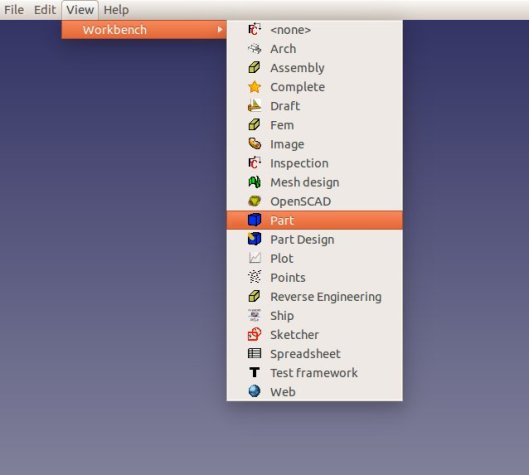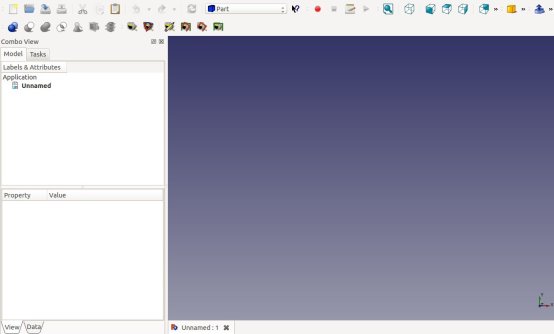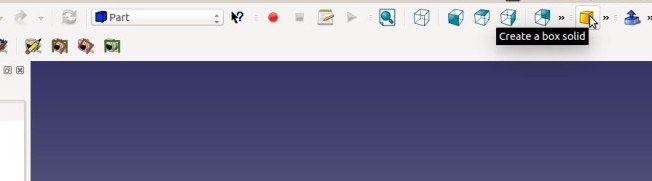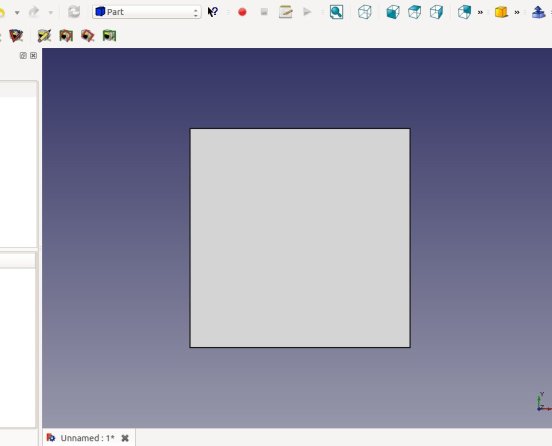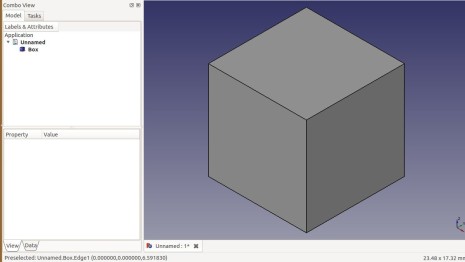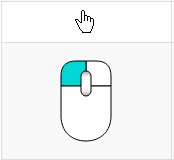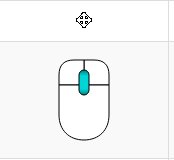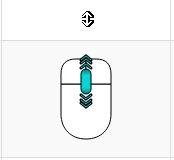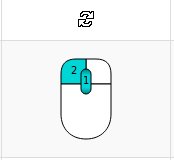Înainte de a începe prezentarea exercițiilor în FREECAD, voi arăta modul în care pute utiliza mouse-ul pentru diferite operații asupra desenului din FREECAD. Pentru început vom desena un cub în FREECAD. Pentru aceasta vom da un clic pe opțiunea View din meniu. Apoi Workbench și din listă vom alege Part.
Dacă s-au realizat corect comenzile, atunci spațiul de lucru va arăta astfel:
Pentru a insera imaginea unui cub, vom da un clic pe butonul în care avem un cub galben (în imaginea de mai jos am indicat cu săgeata de la mouse locul un se află acest buton)
După ce vom da un clic vom obține:
Dacă dorim o vedere axonometrică a cubului, vom da un clic pe butonul ![]() (se află în stânga butonului pentru cub). Am obținut:
(se află în stânga butonului pentru cub). Am obținut:
Pe această imagine puteți exersa modurile în care se poate utiliza mouse-ul ăn FREECAD.
- Selecție
Dacă ducem mouse-ul pe o parte a desenului și dăm un clic pe partea stângă a mouse-ului, vom selecta acea zonă (în același timp dând un clic pe o anumită zonă în partea stânga-jos a ferestrei vor apărea caracteristicile acelei zone)
2. Mutarea desenului
Ducem mouse-ul pe cubul desenat pe fereastra de lucru și ținem apăsată rotița. Mișcând mouse-ul se va mișca și desenul. Când aducem desenul în zona dorită, ridicăm degetul de pe rotiță și acesta nu se va mai mișca.
3. Mărirea sau micșorarea desenului (zoom)
Ducem pe fereastra mouse-ul. Mișcând rotița în sus se va mări desenul, iar dacă mișcăm rotița în jos se va micșora desenul.
4. Rotirea desenului (în 3D)
Apăsăm pe rotiță și ținem apăsat. Cu un alt deget apăsăm și partea stângă a mouse-ului. Mișcând ușor mouse-ul, vom obține o mișcare de rotație a desenului.